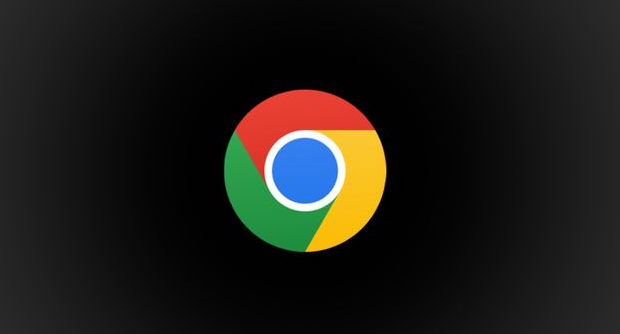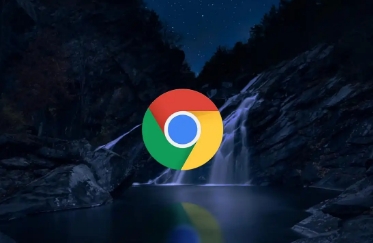谷歌浏览器插件支持网页快速截图功能
发布时间:2025-06-11
来源:谷歌浏览器官网

一、寻找合适的截图插件
1. 进入应用商店:打开谷歌浏览器,点击右上角的三个点,选择“更多工具”,然后点击“扩展程序”。在扩展程序页面中,可以看到一个“Chrome 网上应用店”的链接,点击进入应用商店。
2. 搜索截图插件:在应用商店的搜索框中输入“截图”或“网页截图”等关键词,然后按下回车键进行搜索。应用商店会列出相关的截图插件供你选择。
3. 查看插件详情:点击感兴趣的截图插件,进入插件详情页面。在详情页面中,可以查看插件的功能介绍、用户评价、版本信息等。选择一个功能强大、用户评价好的截图插件,如“Screenshot Guru”“FireShot”等。
二、安装截图插件
1. 点击安装按钮:在插件详情页面中,点击“安装”按钮。浏览器会提示你确认安装该插件,点击“添加扩展程序”按钮进行确认。
2. 等待安装完成:安装过程可能需要几秒钟时间,等待浏览器完成插件的安装。安装完成后,浏览器右上角会出现插件的图标,表示插件已成功安装。
三、使用截图插件进行快速截图
1. 点击插件图标:在需要截图的网页上,点击浏览器右上角安装好的截图插件图标。不同插件的图标可能不同,但一般都会在点击后弹出一个截图操作界面。
2. 选择截图方式:根据插件的功能,可以选择不同的截图方式。常见的截图方式包括全屏截图、选定区域截图、当前窗口截图等。例如,如果你想截取整个网页的内容,可以选择全屏截图;如果只想截取网页中的某一部分,可以选择选定区域截图,并用鼠标拖动选择要截取的区域。
3. 编辑截图(可选):有些截图插件提供了简单的编辑功能,如添加文字、箭头、框选等标注,或者对截图进行裁剪、旋转等操作。在截图后,可以根据需要进行编辑,使截图更加清晰和准确。
4. 保存截图:完成截图和编辑后,点击插件提供的保存按钮,将截图保存到本地电脑。可以选择保存的图片格式,如JPEG、PNG等,以及保存的位置。一般来说,插件会将截图自动保存到电脑的下载文件夹或指定的图片文件夹中。
四、设置截图插件的快捷键(可选)
1. 进入插件设置:点击浏览器右上角的截图插件图标,在弹出的菜单中选择“设置”或“选项”等类似选项,进入插件的设置页面。
2. 查找快捷键设置选项:在插件设置页面中,查找与快捷键相关的设置选项。不同插件的设置位置和方式可能有所不同,但一般都会提供设置快捷键的功能。
3. 设置快捷键:点击快捷键设置选项,按下键盘上想要设置的快捷键组合。例如,可以设置Ctrl + Alt + S作为截图快捷键。设置完成后,保存设置并关闭插件设置页面。
4. 使用快捷键截图:设置好快捷键后,在需要截图的网页上,直接按下设置的快捷键组合,即可快速启动截图插件并进行截图,无需再点击插件图标。